HOME / Produkte / Festplatte partitionieren / Was ist der Unterschied zwischen NTFS und FAT32, wie zu konvertieren?
Bevor Sie das Dateisystem zwischen NTFS und FAT32 konvertieren, müssen Sie auch den Unterschied zwischen NTFS und FAT32 lernen, da jedes Dateisystem Vor- / Nachteile hat. Dann wählen Sie ein passendes Format nach Ihrem Bedarf einfach aus. Ein kostenlose Drittanbieter-Partitionssoftware wird Ihnen auch helfen, von NTFS auf FAT32 oder von FAT32 in NTFS ohne Datenverlust zu konvertieren.
NTFS und FAT32 sind zwei unterschiedliche Dateisystemformate für Festplatten, genau wie zwei verschiedene Bibliotheken, deren Bücherregale in unterschiedlichen Größen und Verwaltungsmethoden auch angeordnet sind.
Bei der Festplattenpartitionierung stoßen wir häufig auf das Format für die Festplattenpartition. Im Allgemeinen sind NTFS und FAT32 zwei gänge Partitionsformate. Was ist der Unterschied zwischen NTFS und FAT32? Im Folgende werden Sie die detaillierten Informationen finden.
Was ist der Unterschied zwischen NTFS und FAT32?
FAT32
Die meisten Benutzer verwenden FAT32 als das Format von USB-Stick, da die Kompatibilität von FAT32 relativ besser ist, und unter fast alle Betriebssysteme einwandfrei funktionieren, und schnell lesen oder schreiben kann. Der Nachteil ist jedoch, dass keine Berechtigungen festgelegt werden kann und die Sicherheitsstufe niedriger ist. Und der kritische Punkt ist, dass es nur ein einzele Dateiübertragung unter 4GB unterstützt. Das heißt, wenn die Dateien größer als 4GB sind, können auf einem FAT32 Volumen nicht gespeichert werden. Da die Dateien immer größer werden, hat ein HD-Film die Größe von mehreren GB erreicht. Im Gegensatz dazu ist FAT32 bereits ein rückständiges „Produkt".
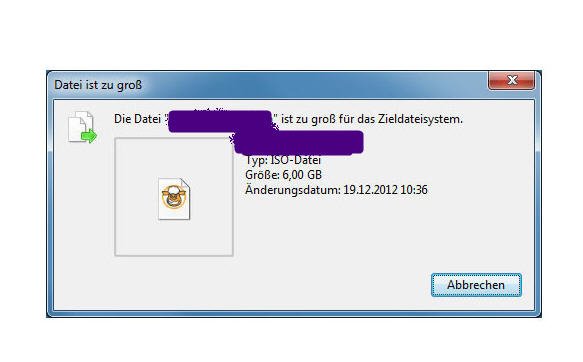
NTFS
Derzeit ist NTFS-Format für USB-Stick oder Festplatte mehr verwendet worden. Im Gegensatz dazu können wir die Berechtigungen für USB-Stick mit NTFS-Format festlegen, was FAT32 nicht erreichen kann. In Bezug auf Austauschbarkeit und Zweckmäßigkeit ist NTFS viel höher als FAT32. Die maximale Unterstützungsdatei kann auf 256T erweitert werden. Das heißt, solange der USB-Stick oder die Festplatte eingelegt wird, kann die Datei gelesen und geschrieben werden.
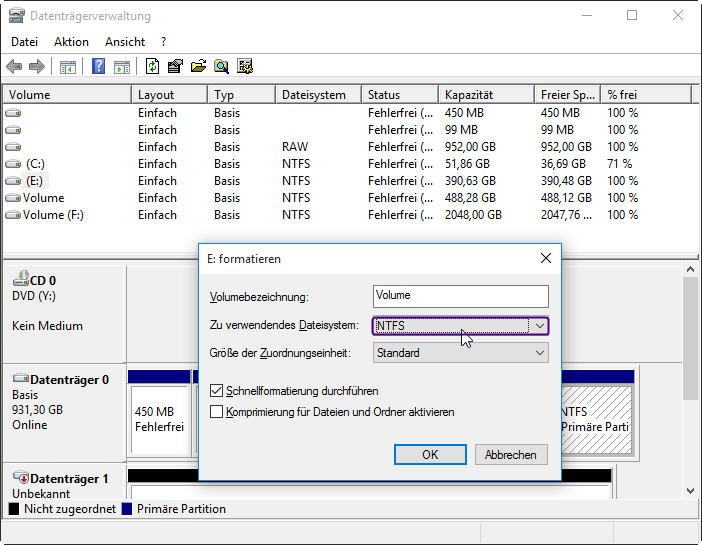
NTFS oder FAT32, welches Format ist für Sie geeignet?
Jedes Ding hat zwei Seiten. Im Folgenden fasse ich die Vor- und Nachteile der beiden Formate zu den folgenden vier Punkten zusammen:
- Der Unterschied zwischen der Festplattenpartitionskapazität
- Die Kapazitäten von einzelner Datei sind unterschiedlich beschränkt
- Der Unterschied über die Sicherheit
- Die Plattenkontingenten sind unterschiedlich
Die von NTFS unterstützende Partitionen(Wenn es sich um eine dynamische Festplatte handelt, wird als Volume bezeichnet) kann bis zu 2 TB(2048GB) erreichen, während die FAT32 in Windows 2000 eine Partitionsgröße von bis zu 32 GB unterstützt.
FAT32 unterstützt keine einzelne Datei, die größer als 4 GB ist. Wenn die Kapazitätsgrenze überschritten wird, fordert das System den Festplattenspeicher auf. NTFS als neueres Dateisystem hat die Kapazitätsgrenze von 4 GB für eine einzelne Datei überschritten. Derzeit scheint es keine Kapazitätbegrenzung zu geben.
FAT32 unterstützt nicht die Einstellungen über Dateisicherheit, während NTFS die Dateisicherheitseinstellungen unterstützt.
Zusammenfassend ist NTFS für mechanische Festplatten und Solid-State-Laufwerke besser geeignet, da NTFS hohe Speicherkapazität und Vielseitigkeit hat. Für Wechseldatenträger wie USB-Flash-Laufwerk oder eine mobile Festplatte können Sie FAT32 als Format dafür wählen, da die Lese-/Schreibgeschwindigkeit von FAT32 relativ hoch ist.
Dateisystem zwischen NTFS und FAT32 konvertieren - So geht's
Nachdem Sie den Unterschied zwischen NTFS und FAT32 gekannt haben, können Sie nach Ihrem Bedarf das Dateisystem von NTFS in FAT32 konvertieren, oder von FAT32 in NTFS konvertieren. Hier empfehle ich Ihnen eine leistungsstarke Partitionierungssoftware - AOMEI Partition Assistant Standard, die kostenlos ist und auch Deutsch als Sprache eingerichtet werden kann. Beide Funktionen „Formatieren" und „NTFS to FAT32 Converter" können Ihnen helfen, die Aufgabe durchzuführen. Um Datenverlust zu vermeiden, Sie können „NTFS to FAT32 Converter" versuchen. Hier nehmen wir Konvertierung von NTFS als FAT32 als Beispiel:
Schritt 1. Installieren und führen Sie dieses Gratis-Partitionierungsprogramm aus. Klicken Sie unter Assistenten auf NTFS to FAT32 Converter.
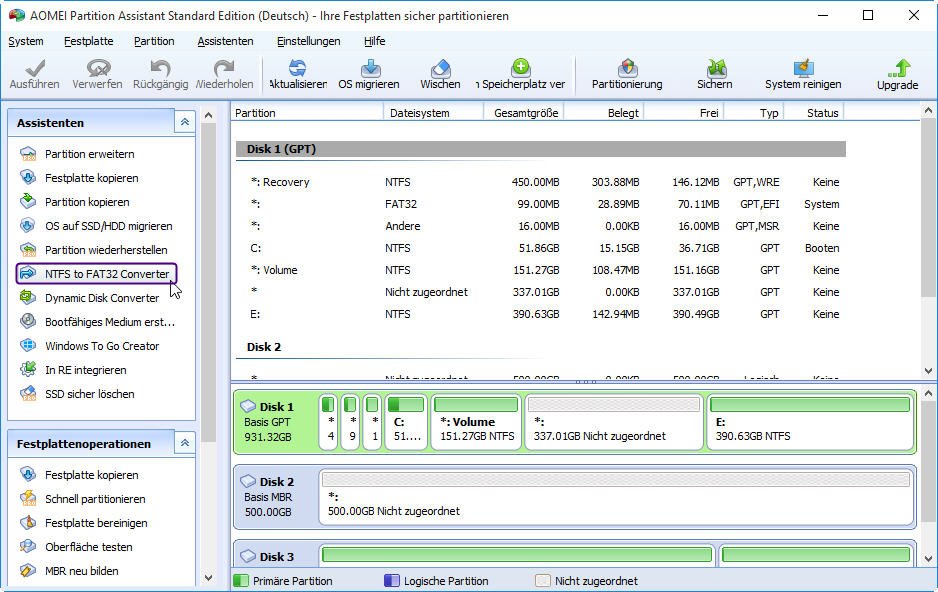
Schritt 2. Wählen Sie in diesem kleinen Fenster NTFS zu FAT32 aus, klicken Sie dann auf Weiter.
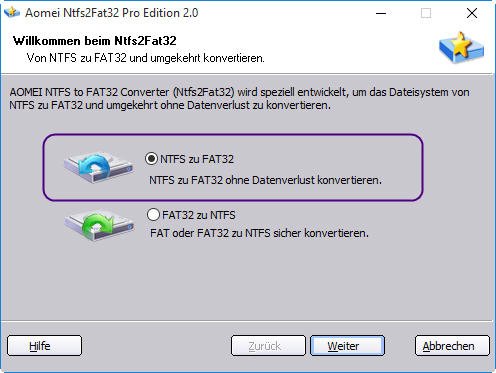
Schritt 3. Wählen Sie die Partition, die Sie in FAT32 ohne Datenverlust konvertieren wollen, und dann klicken Sie auf Weiter.
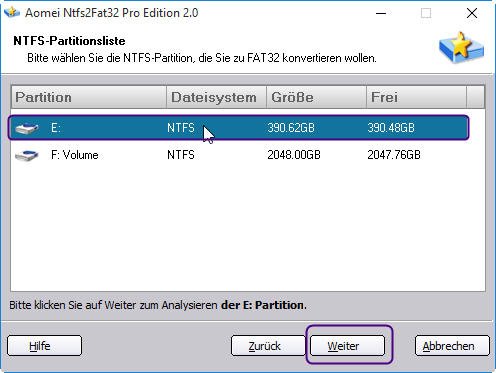
Schritt 4. Jetzt folgen Sie den Assistenten, um die Operationen zu bestätigen, wenn Sie keine weitere Partition in FAT32 formatieren wollen, brechen Sie den Converter einfach ab.
Fazit
Wenn Sie FAT32 in NTFS nach der Anforderungen konvertieren wollen, können Sie beim Schritt 2 FAT32 zu NTFS einfach wählen. Mit dieser Partitionssoftware können Sie auch SD-Karte RAW in FAT32 formatieren. Um weitere leistungsstarke Funktionen(wie Datenträger zwischen MBR und GPT konvertieren, SSD sicher löschen, Partition erweitern usw.) zu genießen, können Sie die Standard-Edition auf Pro mit wenig Geld aktualisieren.
Aktuelle News
Die beliebteste Produkte
Top-Artikel
- Wie kann man SD-Karte von RAW auf NTFS oder FAT32 formatieren?
- So vergrößern Sie System reservierte Partition in Windows 7/8/10
- Windows 10: MBR zu GPT konvertieren, ohne Daten zu verlieren
- Windows 7 startet nach klonen nicht mehr, wie zu beheben?
- Windows Datenträgerverwaltung funktioniert nicht, wie zu beheben?
- Windows 10 externe Festplatte wird nicht erkannt, wie zu beheben?
- Festplatte sichern oder klonen, welche Weise ist besser?
- Anleitung: Wie kann man EFI-Partition mit Diskpart löschen?
- SSD formatieren unter Windows 10 – So geht's